
まず、[スタート] メニューをクリックし、[デバイスとプリンター] をクリックし、開いたら [プリンターの追加] をクリックします。
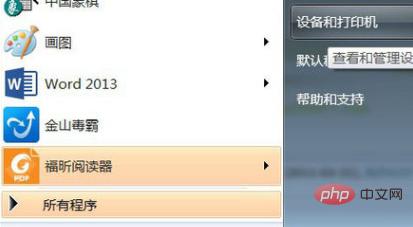

次に、[ローカル プリンターの追加] をクリックします。
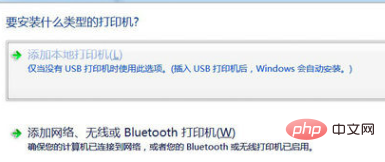
次に、[ファイル: (ファイルに出力)] をクリックします。
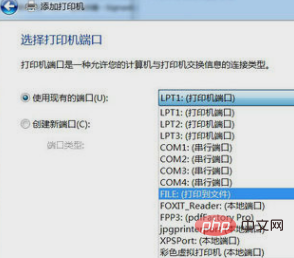
次に、メーカーの [汎用] をクリックし、デバイスの [MS Publisher imageseter] をクリックします。
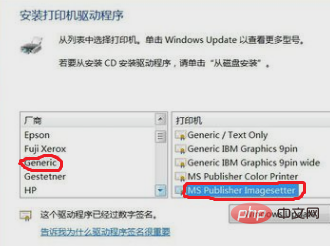
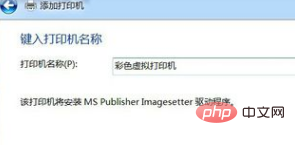
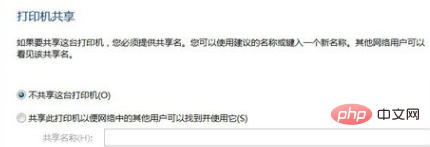
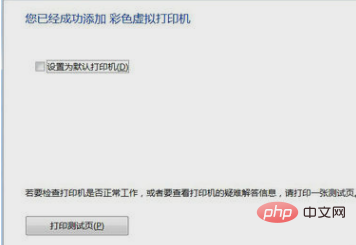
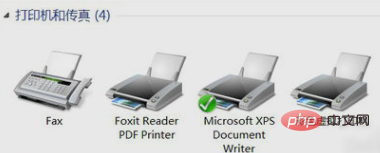
以上がWin7システムにPDF仮想プリンターをインストールする方法の詳細内容です。詳細については、PHP 中国語 Web サイトの他の関連記事を参照してください。